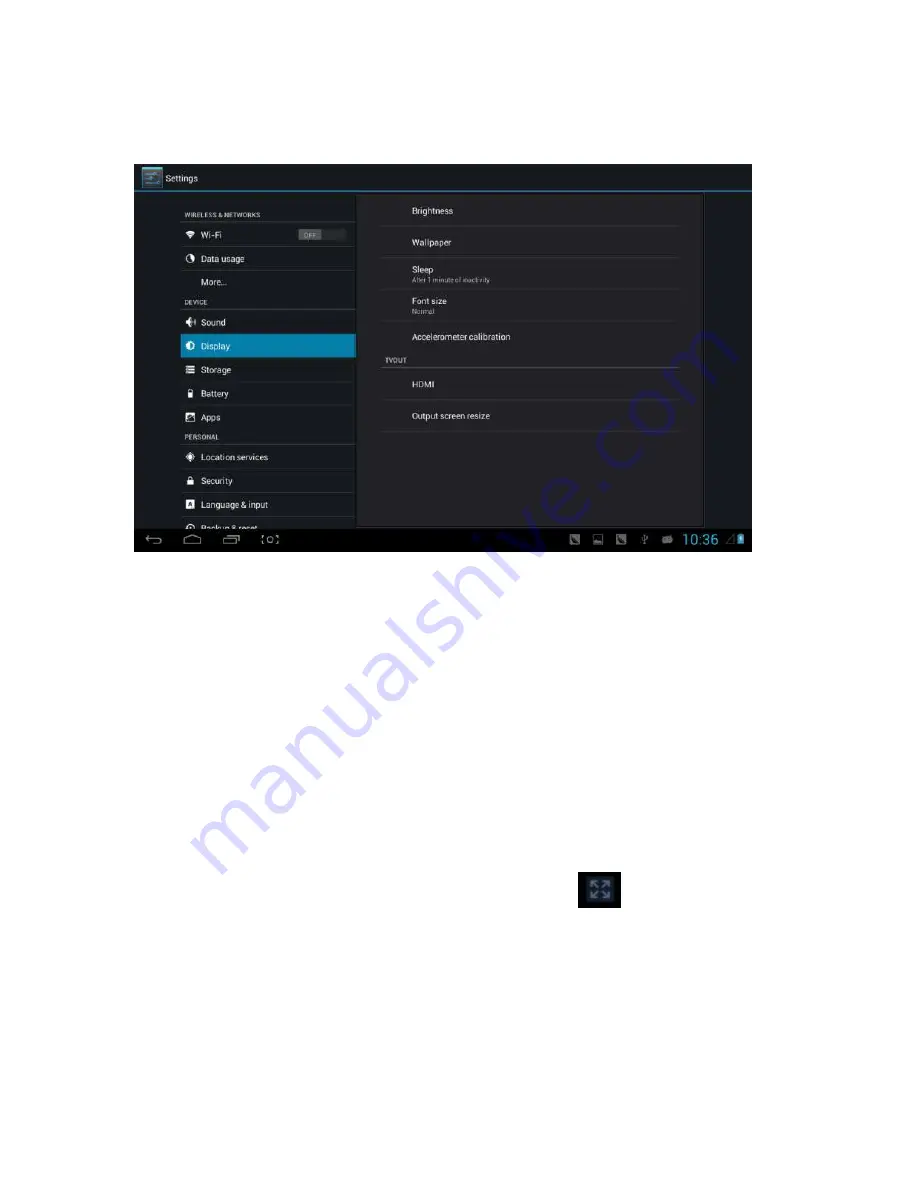
Obrazovka
Jas:
Nastaví jas obrazovky.
Pozadí:
Můžete vybírat z Livewallpaper, knihovny obrázků a
obyčejných pozadí.
Spánek:
Nastavíte, za jak dlouhou dobu nečinnosti
(15s/30s/1min/2min/5min/10min/30min) se MID automaticky uspí
a podsvícení zhasne, aby se šetřila baterie.
Velikost písma:
Nastavení velikosti zobrazovaného písma
(malé/normální/velké/nadměrně velké).
Kalibrace akcelerometru:
Pokud zjistíte, že má akcelerometr
nějaké odchylky, zde jej můžete znovu kalibrovat.
【
【
【
【
Poznámka
】:
】:
】:
】:
U
některých
her,
které
používají
akcelerometer, nemusí fungovat, ověřte si
jestli je v levém
dolním rohu obrazovky jeho ikonka. Po klepnutí vyskočí nabídka
dvou možností “stretch to fill in the screen” a“zoom to fill in the
screen”. Následně vyberte režim, který bude hře vyhovovat.
Summary of Contents for OV-NewBase2
Page 1: ...Instrukcja użytkownika User Manual PL EN CZ SK RO HU OV NewBase2 ...
Page 19: ...Informacje o przepływie danych Wyświetla informacje o przepływie danych w sieci ...
Page 21: ...Dźwięk ...
Page 24: ...okno gry do wielkości ekranu ...
Page 25: ...Nośniki pamięci Wyświetla informacje dotyczące pojemności dysku urządzenia ...
Page 26: ...Wskaźnik baterii Wyświetla informacje o poziomie energii baterii ...
Page 45: ...Z okna opcji które się pojawi wybierz Ustawienia aby skonfigurować opcje odtwarzania ...
Page 48: ...Kliknij Zaawansowane W opcjach UAString wybierz tryb komputera stacjonarnego ...
Page 50: ......
Page 52: ...Przykładowe zdjęcie panoramiczne ...
Page 57: ......
Page 67: ...click Turn on USB storage on prompted window Then enter the data transmission state ...
Page 72: ......
Page 73: ...Setting Set applications date and time configuration network connection and etc ...
Page 77: ...Traffic Usage Information Display network traffic information ...
Page 79: ...Sound ...
Page 82: ......
Page 83: ...Storage Send out related information of MID storage space ...
Page 84: ...Battery Showing the information about spare capacity of battery ...
Page 96: ......
Page 97: ...Video Picture Click the picture library entering ...
Page 103: ...You can open several windows to play at the same time Click the upper right side icon ...
Page 104: ...Selecting setting on popped up menu you can enter setting interface to set all options ...
Page 110: ...Pan shot s effect picture ...
Page 113: ...Open to use after installing Calendar ...
Page 115: ......
Page 116: ...Clock Click clock clock interface will appear Click to set clock ...
Page 125: ...Poklepáním na Turn on USB storage ve zobrazeném okně Přejdete k přenosu dat ...
Page 134: ...Informace o síťovém provozu Zobrazí informace o síťovém provozu ...
Page 136: ...Zvuk ...
Page 139: ......
Page 140: ...Úložiště Obsahuje informace o úložném prostoru MID ...
Page 141: ...Akumulátor Zobrazuje informace o kapacitě akumulátoru ...
Page 153: ......
Page 154: ...Video a obrázky Klepněte na knihovnu obrázků vstoupíte do ...
Page 161: ...Vyberte setting z vyskočeného menu a dostane se do rozhraní volby všech nastavení ...
Page 167: ...Obrázek s panoramatickým efektem ...
Page 170: ...Po nainstalování jsou připravené k používání Kalendář Klepnutím na kalendář otevřete Kalendář ...
Page 172: ......
Page 173: ...Hodiny Klepnutím na hodiny se zobrazí rozhraní hodin Klepněte pro nastavení hodin ...
Page 174: ...User Manual SK OV NewBase2 Vyhlásenie ...
Page 182: ...Kliknite na Turn on USB storage v zobrazenom okne Prejdite k prenosu dát ...
Page 192: ...Zvuk ...
Page 195: ...Úložisko Obsahuje informácie o úložnom priestoru MID ...
Page 196: ...Akumulátor Zobrazuje informácie o kapacite akumulátora ...
Page 208: ......
Page 209: ...Video a obrázky Kliknite na knižnicu obrázkov vstúpite do ...
Page 216: ...Vyberte setting z vyskočeného menu a dostane sa do rozhrania voľby všetkých nastavení ...
Page 224: ...Po nainštalovaní sú pripravené na používanie Kalendár ...
Page 226: ...Hodiny Kliknutím na hodiny sa zobrazí rozhranie hodín Kliknite pre nastavenie hodín ...
Page 227: ...User Manual RO OV NewBase2 Declaratie ...
Page 241: ...Setare Setati aplicatiile data si ora configurare conexiune retea etc ...
Page 245: ...Utilizare Informatii Trafic Afisati informatii trafic retea ...
Page 250: ...Stocare Trimite informații legate de spațiu de stocare MID ...
Page 251: ...Baterie Rezultate informații cu privire la capacitatea de rezervă a bateriei ...
Page 263: ...Video si imagine Click biblioteca de imagini ...
Page 276: ...Efect imagine Pan shot ...
Page 279: ...Deschideti pentru a utiliza dupa instalare Calendar ...
Page 281: ......
Page 282: ...Ceas Click ceas si interfata ceasului va aparea Click pentru a seta ceasul ...
Page 283: ...User Manual HU OV NewBase2 Nyilatkozat ...
Page 297: ...Beállítások Alkalmazások dátum és idő hálózati beállítások és csatlakozások stb beállítása ...
Page 301: ...Adatforgalmi információk Megjeleníti a hálózat adatforgalmi információit ...
Page 303: ...Hang ...
Page 306: ......
Page 307: ...Háttértároló merevlemez Információkat ad a MID merevlemezének területéről ...
Page 308: ...Akkumulátor Az akkumulátor kapacitásáról nyújt információkat ...
Page 320: ...megjelenik a következő klikkeljen a zenére majd vissza a zenelejátszási lista oldalára ...
Page 321: ...Videó Kép A képgalériába való belépéshez klikkeljen a ikonra ...
Page 327: ...Egyszerre egy időben több ablakban is lejátszhat videókat Klikkeljen a jobb felső ikonra ...
Page 328: ...Válassza ki a beállítások t és felugrik egy menü melyben mindent be tud állítani ...
Page 331: ...Válassza ki a További beállítások Advanced pontot Válassza ki az UAString t ...
Page 333: ......
Page 335: ...Az alábbi egy panoráma hatású kép ...
Page 338: ...Telepítés után nyissa meg Naptár ...
Page 340: ......
Page 341: ...Óra Klikkeljen az óra ikonra és az óra felülete megjelenik Klikkeljen annak beállításhoz ...
Page 343: ...www overmax pl ...
Page 344: ...OV NewBase2 www overmax pl ...
















































